Desactivar hibernar en Windows 7 (otra forma)
Windows implementa dos formas de controlar la administración de energía: el modo en espera y la hibernación. El primero mantiene el equipo en funcionamiento a pesar de que no exista actividad en el mismo, eso sí, disminuyendo el consumo de energía. El segundo, que se activa desde el menú Inicio y en la flecha de la derecha en el botón Apagar pulsando sobre Hibernar, implica el que se escriba todo lo que hay en la memoria del ordenador en un fichero del disco duro, de nombre hiberfil.sys, alojado en el directorio raíz.
Este archivo, hiberfil.sys, puede ocupar un espacio grande, dependiendo de los megas de memoria que tengas instalados en tu equipo. Si intentas borrarlo directamente, verás que es imposible. Este archivo es gestionado directamente por el sistema operativo.
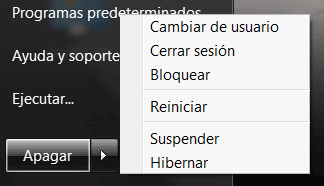
El mejor método de controlar la administración de energía, por parte de la mayoría de los usuarios, es el primero, por lo que te recomiendo que desactives el modo de hibernación. (Ya hemos explicado en Desactiva Hibernar en Windows otra forma de hacerlo). Para ello debes abrir la consola de comandos, pulsando al mismo tiempo las teclas Windows + R, y escribiendo cmd. En el prompt del sistema escribe la orden siguiente:
powercfg-h off
Verás que Hibernar ha desaparecido del menú Inicio y al mismo tiempo el archivo hiberfil.sys ha desaparecido del directorio raíz del disco duro. Si en cualquier momento quieres volver a activar este modo, sólo tienes que escribir powercfg-h on.
Visto en How-To Geek
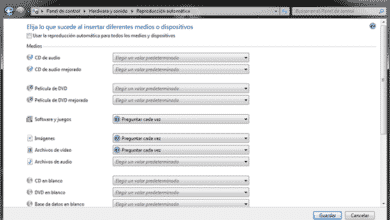





Hola amigo
creo q te falto una letra r en:
(….pulsando al mismo tiempo las teclas Windows + R, y escribiendo cmd. En el prompt del sistema escribe la orden siguiente:
powecfg-h off
debe de ser:
powercfg -h off
)
saludos
Gracias por el aviso. Sí, faltaba (ya lo he corregido) una "r".
Saludos.